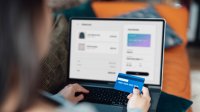Een bankpas gevonden in je buurt? Een waarschuwing over dubieuze verkopers aan de deur? Iets te koop aanbieden? Het kan allemaal met de Nextdoor burenapp.
Met je directe buren contact leggen, lukt nog wel door gewoon even aan te bellen. Maar met alle buren in de hele wijk op die manier omgaan is een onmogelijke opgave. Dan is de burenapp Nextdoor een uitkomst.
De werking van deze app, of website, lijkt wel wat op die van Facebook. Zeker als je in Facebook bij een bepaalde groep bent aangesloten, zoals die van Plus magazine. Je kunt met Nextdoor heel makkelijk berichten uitwisselen met je buren. Dat kunnen de buren van de wijk zijn waarin je woont maar ook meerdere wijken in de omgeving als je dat wilt.
Op deze manier communiceer je eenvoudig met de mensen in je omgeving. Handig voor als je een vraag, verzoek of opmerking hebt. Ook prettig: je hoeft niet je hele hebben en houden op internet te zetten. Je precieze adres blijft verborgen en je kunt het gewoon houden bij je roepnaam en eventueel straat.
Aan de slag met Nextdoor
Nextdoor is er als app voor je smartphone en tablet, en als website. Dus je kan ook vanaf je pc Nextdoor gebruiken.
Misschien ben je met Nextdoor in contact gekomen door een papieren uitnodiging in je brievenbus? Een van je buren heeft dan de uitnodigingsoptie van Nextdoor gebruikt voor je wijk of straat, compleet met een uitleg en uitnodigingscode.
Maar het is niet per se nodig dat je een uitnodiging krijgt om mee te kunnen doen met Nextdoor. Je kunt ook gewoon zelf lid worden en je dan aansluiten bij een of meer wijken in je directe omgeving. Welke methode je ook kiest om mee te doen: je moet altijd eerst een account aanmaken.
Nextdoor account maken via de website
Als je een Nextdoor account wilt maken via de website, ga je naar Nextdoor. Dit werkt vooral handig op je pc.
- Klik in het menu boven op Buren.
- Klik onder op de pagina op Aanmelden.
Als je een uitnodiging van iemand uit je buurt hebt gekregen:
- Klik op Heb je een uitnodigingscode?
- Typ de uitnodigingscode en je postcode.
- Klik op Volgende.
- Volg de stappen bij Je account maken in dit artikel.
Heb je geen uitnodigingscode:
- Typ je straatnaam en huisnummer.
- Klik op de gevonden straat.
- Klik op Volgende.
- Ga verder bij Je account maken in dit artikel.
Nextdoor account maken met de app
Om een Nextdoor account te maken met de app, ga je naar app store van je smartphone of tablet:
Op de iPhone of iPad:
- Tik op App Store.
- Tik onderin op Zoek.
- Tik in het zoekvak App Store.
- Typ Nextdoor app.
- Tik op Nextdoor app.
- Tik bij de app Nextdoor op Download.
- Log in met je Apple ID.
- Tik op Installeer.
- Tik op Open.
Bij Android:
- Tik op Play Store.
- Tik in het zoekvak bovenin.
- Typ Nextdoor app.
- Tik op Nextdoor app.
- Tik bij de app Nextdoor op Installeren.
- Tik op Openen.
Daarna op een iPhone, iPad of Android smartphone of tablet…
Als je een uitnodiging van iemand uit je buurt hebt gekregen:
- Tik op Heb je een uitnodigingscode?
- Tik op Postcode.
- Typ je postcode.
- Tik op Uitnodigingscode.
- Typ je uitnodigingscode.
- Tik op Verdergaan.
- Als je adres niet klopt: tik op je adres en pas je adres aan.
- Tik op Verdergaan.
Als je geen uitnodiging van iemand uit je buurt hebt gekregen:
- Tik op Vind je buurt.
- Typ je straatnaam en huisnummer.
- Tik op de gevonden straat.
- Tik op Verdergaan.
Je account maken
Je geeft op of je je wilt inschrijven met je e-mail, Google account of Facebook-account.
- Maak je account aan met de gevraagde gegevens. Bij inschrijven met e-mail moet je zelf een wachtwoord bedenken. Tik op Verdergaan.
- Geef je echte naam op. Tik op Verdergaan.
- Tik op Verdergaan.
- Voeg eventueel een foto voor je profiel toe. Als je dit niet wilt: tik op Overslaan rechtsboven. Anders: Voeg een foto toe en tik op Verdergaan.
- Geef aan of je meldingen wilt ontvangen. Nee: tik op Overslaan rechtsboven. Ja: Tik op Verdergaan.
Je kunt nu meteen een eerste bericht plaatsen om je voor te stellen. Als je dit niet wilt: tik linksboven op Annuleren. Wel een bericht plaatsen? Tik op Buurten in de omgeving om je buurt te kiezen. Typ daarna je bericht en tik op Plaatsen.
Tot slot geef je aan dat je je aan de regels van Nextdoor houdt.
- Tik op Ik ga ermee akkoord…
- Tik op Naar buurt gaan.
Controleer in je mailprogramma of -app of je een bevestigingsmail van Nextdoor hebt gekregen:
- Open de e-mail.
- Klik op e-mailadres verifiëren.
- Je komt op een pagina waarop je welkom wordt geheten.
- Je bent nu lid van je buurtgroep in Nextdoor.
Berichten lezen
Als je eenmaal een account hebt bij Nextdoor kun je de berichten van je buurtgenoten bekijken. Dan kan direct nadat je je account hebt gemaakt. Of als je bent uitgelogd bij Nextdoor, door in te loggen.
In de app log je zo in (de website werkt ongeveer hetzelfde):
- Tik op Nextdoor app.
- Tik op Inloggen.
- Typ je e-mailadres.
- Typ je wachtwoord.
- Tik op Inloggen.
- Het kan zijn dat je nu wordt gevraagd om een profielfoto te plaatsen of andere informatie voor je account op te geven. Als je dit niet wilt, kies je steeds Overslaan.
Je komt nu automatisch op het tabblad Home. Daar staan de berichten die je buurtgenoten hebben geplaatst de afgelopen tijd. Als je er doorheen bladert, zie je dat ze niet helemaal in volgorde van de afgelopen tijd worden weergegeven. Ook staan er soms commerciële berichten tussen. Bijvoorbeeld van bedrijven in je buurt die iets te koop aanbieden.
Als je meer van een bericht wilt zien, of de reacties wilt lezen, tik je op het bericht. Je gaat terug naar de homepagina door te tikken op de pijl linksboven.
Als je de meest recente meldingen met berichten van de afgelopen tijd bij elkaar wilt zien, tik je op het tabblad Meldingen.
Reageren op een bericht
Als er een bericht op Nextdoor staat, waar je een reactie op wilt geven, gaat dat erg eenvoudig:
- Tik op het bericht
- Tik onderin op het vak Bericht of Voeg bericht toe.
- Typ je bericht. Door te tikken op het pictogram van de fotocamera kun je een foto toevoegen.
- Om het bericht te plaatsen, tik je op het pijltje naast je bericht.
Je kunt ook een bericht liken (leuk vinden). Daarvoor tik je op Liken onder een bericht.
Als het bericht ook interessant is voor anderen die niet in de Nextdoor app zitten, kun je het delen:
- Tik op Delen.
- Kies de methode voor delen.
Een bericht plaatsen
Als je zelf iets te melden of aan te bieden hebt, kun je een eigen bericht maken en plaatsen:
- Tik op Home.
- Tik op het groene pictogram met het blad en pennetje (iPhone) of de + (Android).
- Je kunt nu kiezen uit verschillende opties. Om een gewoon bericht te plaatsen, tik je op Plaats bericht of Bericht.
- Tik op een categorie.
- Typ een onderwerp.
- Typ je bericht.
- Geef bij Zichtbaar aan voor wie het zichtbaar moet zijn.
- Voeg eventueel een foto toe door te tikken op het pictogram van de fotocamera.
- Tik op Plaats bericht.
Uitloggen
Je kan ervoor kiezen altijd bij Nextdoor ingelogd te blijven. Dat heeft als voordeel dat je niet iedere keer hoeft in te loggen als je Nextdoor wilt gebruiken. Een nadeel is dat iedereen op je smartphone, tablet of pc zo gebruik kan maken van jouw account.
Als je wilt uitloggen:
- Tik op Meer.
- Schuif omlaag en tik op Instellingen.
- Tik op Uitloggen.
- Tik op Uitloggen of Ja, meld mij af.
De volgende keer als je Nextdoor wilt gebruiken, moet je nu eerst weer inloggen.
Nextdoor heeft nog veel meer mogelijkheden. Probeer gewoon eens wat uit, of tik op Meer en tik op Help voor meer informatie.